 Драйверы и ПО для операционных систем: Windows 11, Windows 10, Windows 8, Windows 8.1, Windows 7 / Mac OS
Драйверы и ПО для операционных систем: Windows 11, Windows 10, Windows 8, Windows 8.1, Windows 7 / Mac OS
GAOMON PD1610
Программное обеспечение для использования всех функций устройства.
|
Программное обеспечение для Windows
|
|
Программное обеспечение для MAC
|
|
GAOMON PD1610
|
Как скачать файлы, расположенные на Google Диске:
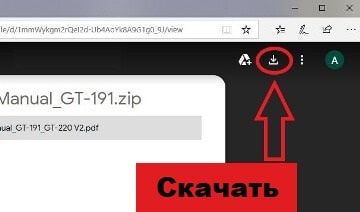
GAOMON PD1610
 Загрузите и установите программное обеспечение. После завершения установки вы можете найти значок драйвера в области панели задач, что означает, что драйвер был успешно установлен; при подключении планшета к компьютеру значок изменит свой цвет, это означает, что драйвер уже распознал планшет, и теперь вы можете начать им пользоваться. Примечание: 1. Перед установкой необходимо удалить другие драйверы аналогичных продуктов, включая старый драйвер продукта GAOMON. 2. Перед установкой закройте все графические и антивирусные программы, чтобы избежать ненужных ошибок.
Загрузите и установите программное обеспечение. После завершения установки вы можете найти значок драйвера в области панели задач, что означает, что драйвер был успешно установлен; при подключении планшета к компьютеру значок изменит свой цвет, это означает, что драйвер уже распознал планшет, и теперь вы можете начать им пользоваться. Примечание: 1. Перед установкой необходимо удалить другие драйверы аналогичных продуктов, включая старый драйвер продукта GAOMON. 2. Перед установкой закройте все графические и антивирусные программы, чтобы избежать ненужных ошибок.
Как обновить прошивку планшета GAOMON (Windows)
Чтобы обеспечить лучшую производительность планшета и улучшить ваш опыт использования. Некоторые устройства в настоящее время совместимы только с Windows или Mac OS, после обновления прошивки вы также можете заставить их работать с Chrome или Android.
![]()
Скачать «Программу для обновления прошивки» (версия для Windows)
Дважды щелкните загруженный установочный пакет. Нажмите «Установить сейчас» на всплывающей странице. Затем на рабочем столе появится программное обеспечение Gaomon Firmware, дважды щелкните это приложение. Если отображается страница «Устройство не обнаружено», убедитесь, что ваше устройство правильно подключено.
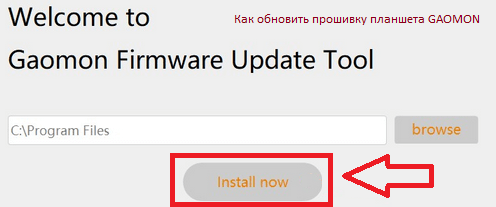
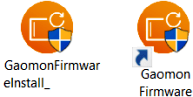 После того, как вы подключите планшеты GAOMON к компьютеру, прошивка автоматически определит модель продукта, текущую версию прошивки и проверит наличие доступных обновлений прошивки. Если обновления недоступны, на странице программного обеспечения появится сообщение «Нет доступных обновлений». Если доступно обновление, на странице программного обеспечения появится кнопка «Обновить».
После того, как вы подключите планшеты GAOMON к компьютеру, прошивка автоматически определит модель продукта, текущую версию прошивки и проверит наличие доступных обновлений прошивки. Если обновления недоступны, на странице программного обеспечения появится сообщение «Нет доступных обновлений». Если доступно обновление, на странице программного обеспечения появится кнопка «Обновить».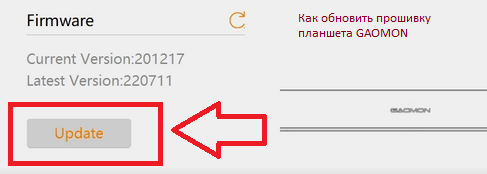 Нажмите кнопку «Обновить» и следуйте инструкциям на странице, чтобы завершить обновление прошивки (некоторые модели требуют повторного подключения устройства, удерживая нажатой клавишу быстрого доступа). После того, как прошивка записана, вам нужно повторно подключить USB-кабель, чтобы использовать ее. После того, как устройство будет правильно подключено, программное обеспечение автоматически начнет запись прошивки.
Нажмите кнопку «Обновить» и следуйте инструкциям на странице, чтобы завершить обновление прошивки (некоторые модели требуют повторного подключения устройства, удерживая нажатой клавишу быстрого доступа). После того, как прошивка записана, вам нужно повторно подключить USB-кабель, чтобы использовать ее. После того, как устройство будет правильно подключено, программное обеспечение автоматически начнет запись прошивки.
Последнее обновление: 22.02.2023 пользователь Akademinfo




Добавить комментарий